- May -akda Jason Gerald [email protected].
- Public 2024-01-15 08:25.
- Huling binago 2025-01-23 12:50.
Itinuturo sa iyo ng wikiHow na ito kung paano i-access ang isang kaibigan o minamahal sa isang Facebook account kung sakaling may emerhensiya (hal. Nawala ang gumagamit, nasugatan, o hiniling kang mag-log in). Malalaman mo rin kung paano i-set up at gamitin ang tampok na pinagkakatiwalaang mga contact o ("Mga Pinagkakatiwalaang Mga contact") kung hindi mo ma-access ang iyong account sa anumang oras, pati na rin kung paano i-secure ang iyong sariling password sa account.
Hakbang
Paraan 1 ng 3: Pag-access sa Account ng Isang Iba Pa
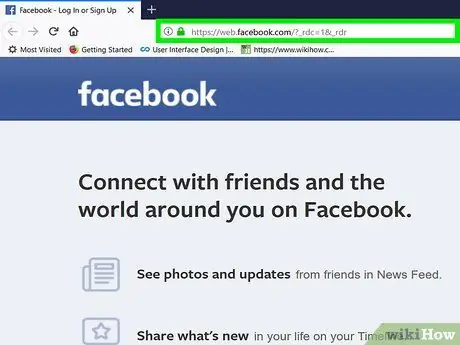
Hakbang 1. Pumunta sa https://www.facebook.com sa pamamagitan ng isang web browser
Habang hindi ka pinapayagan nang legal na mag-hack ng password sa Facebook account ng ibang tao, maaari kang mag-log in sa account ng isang tao kung mayroon kang access sa kanilang email address o text message. Kung ang pinag-uusapang gumagamit ay nagdaragdag ng isang pinagkakatiwalaang contact (at alam mo ang contact o maaaring makipag-ugnay sa kanya), tutulong sa iyo ang pamamaraang ito na gamitin ang tampok na mga pinagkakatiwalaang contact upang ma-access ang account ng gumagamit.
- Maaaring gamitin ang pamamaraang ito kung ikaw ay isang matalik na kaibigan o kamag-anak ng isang taong nawala, nagkakaproblema, o hiniling na gamitin mo ang kanilang account sa ilang kadahilanan.
- Kung naka-log in ka sa iyong sariling account, mag-log out muna sa iyong account sa pamamagitan ng pag-click sa pababang icon ng arrow sa kanang sulok sa itaas ng pahina at piliin ang “ Mag-log Out "(" Lumabas ka ").
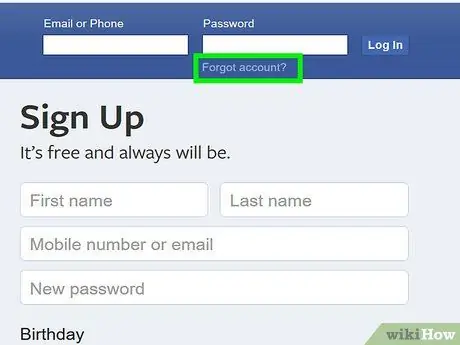
Hakbang 2. I-click ang Nakalimutang account ("Nakalimutan ang account")
Nasa ibaba ito ng patlang ng password, sa kanang sulok sa itaas ng pahina ng pag-login.
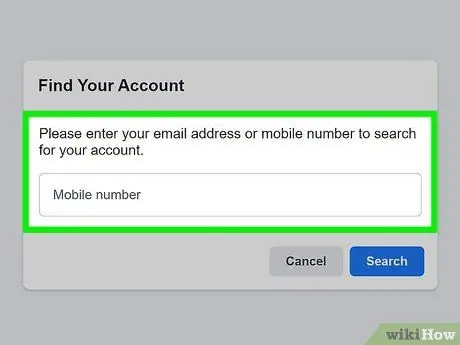
Hakbang 3. Ipasok ang email address ng gumagamit o numero ng mobile pagkatapos mag-click sa Paghahanap
Pagkatapos nito, magbubukas ang opsyong i-access ang account.
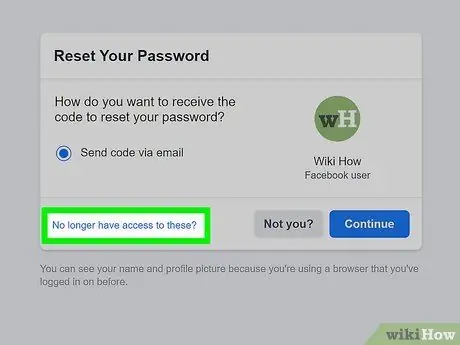
Hakbang 4. I-click ang Wala nang access sa mga ito?
Ang maliit na link na ito ay nasa ilalim ng pahina.
Kung mayroon kang access sa kanilang email account o numero ng mobile, piliin ang pagpipilian na mayroon kang access, pagkatapos ay sundin ang mga advanced na tagubilin sa screen upang makuha ang verification code. Tutulungan ka ng verification code na makakuha ng access sa account
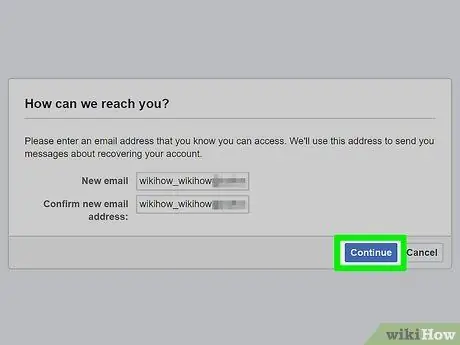
Hakbang 5. Magpasok ng isang email address na maaari mong ma-access pagkatapos ay i-click ang Magpatuloy
Kung mai-reset mo ang password ng iyong account, ipapadala ang isang link sa email address o numero ng mobile na ipinasok mo.
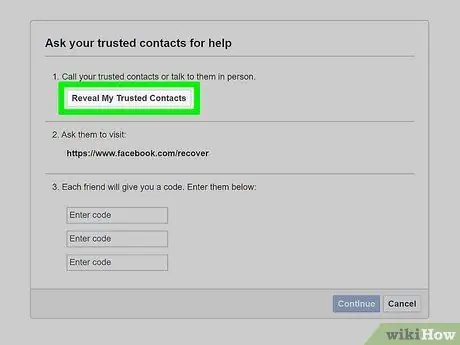
Hakbang 6. I-click ang Ipakita ang Aking Mga Pinagkakatiwalaang Mga contact
Ito ay isang kulay abong pindutan sa tuktok ng pahina.
Hinihimok ng Facebook ang mga gumagamit nito na tukuyin ang mga mapagkakatiwalaang mga contact ("Mga Pinagkakatiwalaang Mga contact") para sa kanilang mga account kung sila ay naka-lock out. Hangga't idinagdag ka ng taong ito (o alam mo) bilang isang Pinagkakatiwalaang Makipag-ugnay, maaari kang mag-log in sa kanilang account
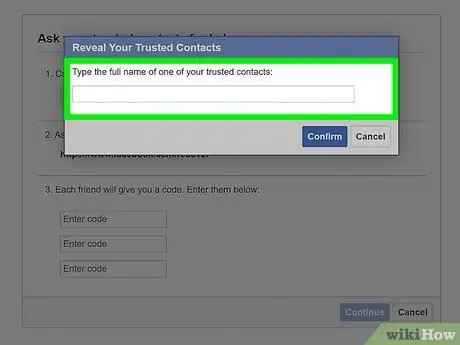
Hakbang 7. I-type ang buong pangalan ng Pinagkakatiwalaang Makipag-ugnay pagkatapos i-click ang Kumpirmahin
Kung pipiliin ka ng iyong kaibigan bilang isang Pinagkakatiwalaang Makipag-ugnay, maaari mong ipasok ang iyong pangalan nang diretso dito. Kung hindi man, i-type ang pangalan ng isang tao na maaaring may-ari ng Pinagkakatiwalaang Pakikipag-ugnay sa account at nais na tulungan kang ma-access ang kanilang account. Dapat mong ipasok ang pangalan nang eksakto sa lilitaw sa Facebook.
Hangga't ang isang gumagamit ng Facebook ay nakalista sa isang tao na may pangalan na ipinasok mo bilang isang Pinagkakatiwalaang Makipag-ugnay, ang lahat ng mga Pinagkakatiwalaang Mga contact at ang kanilang mga URL ay magbubukas
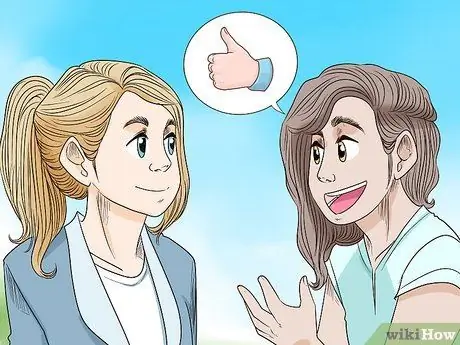
Hakbang 8. Humingi ng tulong sa Pinagkakatiwalaang Pakikipag-ugnay
Ngayon, kailangan mong tanungin ang bawat account ng Pinagkakatiwalaang Makipag-ugnay sa tulong para makagawa ng ilang mga hakbang upang makuha ang code. Matapos makuha ang mga code mula sa lahat ng Mga Pinagkakatiwalaang Mga contact, dapat kang mag-log in sa account.
- Tumawag, i-text ang lahat ng Pinagkakatiwalaang Mga contact at hilingin sa kanila na pumunta sa at mag-sign in. Sa ganoong paraan, ang code na kailangan mo ay malalaman ng Trusted Contact.
- Kung ikaw ay isa sa Mga Pinagkakatiwalaang Mga contact, dapat mo ring gawin ang hakbang na ito. Gayunpaman, dapat mong gawin ito habang naka-log in sa iyong sariling Facebook account.
- Ipasok ang code na nakuha ng lahat ng Pinagkakatiwalaang Mga contact pagkatapos ay mag-click Magpatuloy.
- Sundin ang mga advanced na tagubilin sa screen upang i-reset ang iyong password at ma-access ang iyong account.
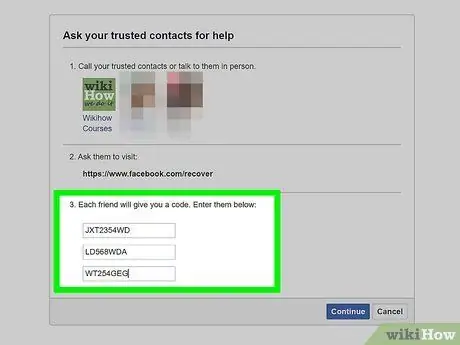
Hakbang 9. Sundin ang mga tagubilin sa screen upang subukan ang ibang pamamaraan
Kung hindi mo ma-access ang iyong account gamit ang mga nakaraang hakbang, maaari kang makakita ng isang mensahe na nagsasabing hindi ka maaaring mag-sign in nang walang pag-access sa email o numero ng mobile na nauugnay sa account. Kung bibigyan ka ng iba pang mga pagpipilian, tulad ng pagpipilian upang sagutin ang isang katanungan sa seguridad at / o kilalanin ang isang tukoy na tao sa listahan ng mga kaibigan ng account na nais mong i-access, sundin ang mga tagubilin.
- Kung hindi mo pa rin ma-access ang account ng gumagamit, subukang i-browse ang kanilang computer para sa password. Kung nai-save niya ang kanyang password sa isang dokumento, maaari mo itong magamit.
- Kung sinusubukan mong kunin ang pag-access sa account ng isang nawawalang tao o hinihinalang kriminal, mangyaring makipag-ugnay sa naaangkop na mga awtoridad. Sa tulong ng tamang lisensya, maaari mong ma-access ang Facebook account.
Paraan 2 ng 3: Pagrehistro ng Mga Pinagkakatiwalaang Mga contact
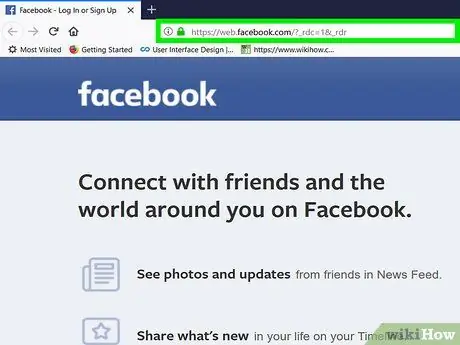
Hakbang 1. Pumunta sa https://www.facebook.com sa pamamagitan ng isang web browser
Maaari kang magdagdag ng 3-5 mga kaibigan sa iyong pinagkakatiwalaang listahan ng mga contact ("Mga Pinagkakatiwalaang Mga contact") upang makatulong kapag ang mga account ay naka-lock at hindi maa-access. Kung hindi ka makakapag-sign in sa iyong account, ang isang pinagkakatiwalaang kaibigan o contact ay maaaring makakuha ng isang code sa pagbawi na ginagamit mo upang i-reset ang iyong password at makabalik sa iyong account.
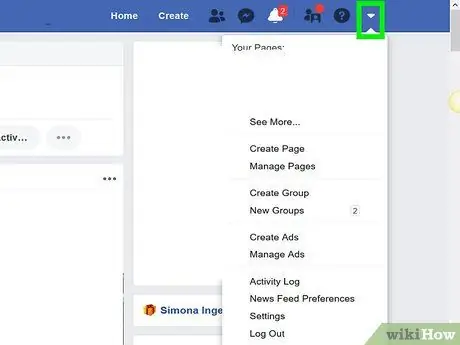
Hakbang 2. I-click ang menu
Nasa kanang sulok sa itaas ng asul na bar ng Facebook.
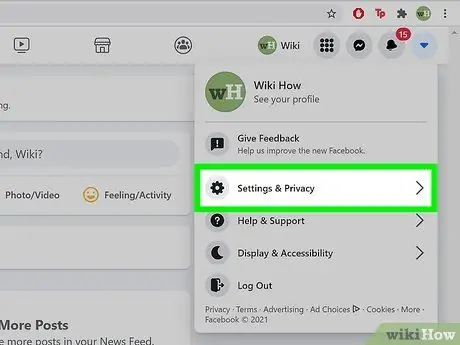
Hakbang 3. I-click ang Mga Setting at Privacy
Pagkatapos nito, magbubukas ang iba pang mga setting.
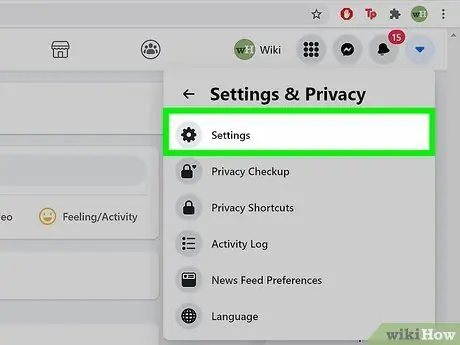
Hakbang 4. I-click ang Mga Setting sa menu
Magbubukas ang iyong mga setting ng Facebook account.
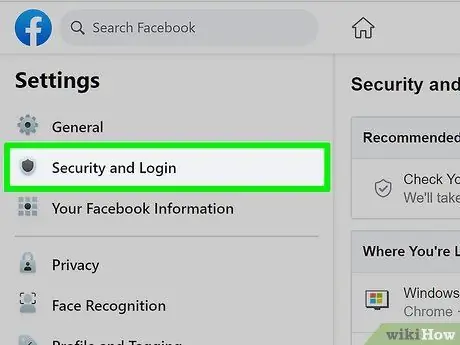
Hakbang 5. I-click ang Security at Login
Ang pagpipiliang ito ay nasa kaliwang pane, malapit sa tuktok ng listahan.
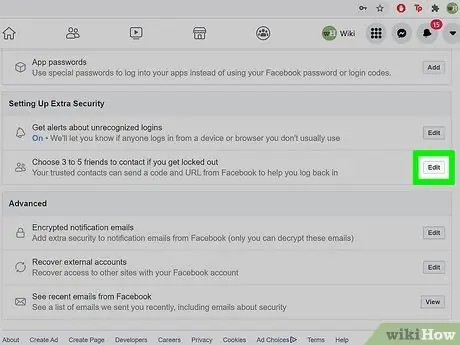
Hakbang 6. I-click ang I-edit sa tabi ng "Pumili ng 3 hanggang 5 mga kaibigan upang makipag-ugnay kung ikaw ay naka-lock out" na utos
"Ang pindutan na ito ay nasa ilalim ng pahina sa ilalim ng heading na" Pag-set up ng Dagdag na Seguridad ".
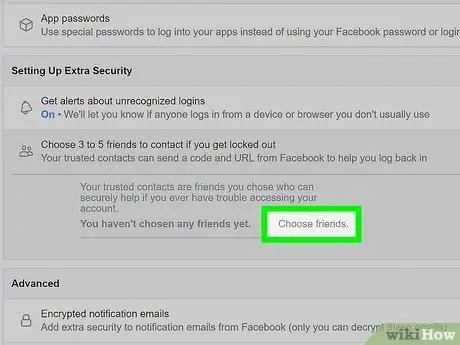
Hakbang 7. I-click ang Piliin ang mga kaibigan
Ang isang pop-up window na may impormasyon sa paggamit ng Pinagkakatiwalaang Pakikipag-ugnay ay magbubukas.
Kung mayroon ka ng isang listahan ng Mga Pinagkakatiwalaang Mga contact, mag-click I-edit upang baguhin ito
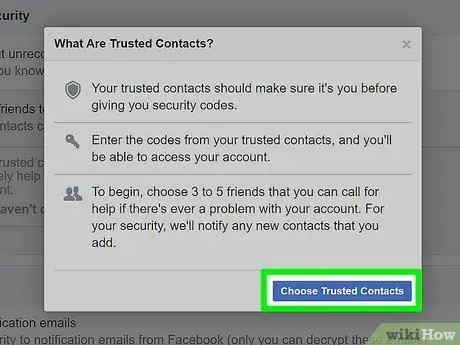
Hakbang 8. I-click ang Piliin ang Mga Pinagkakatiwalaang Mga contact
Ngayon, maaari kang pumili ng mga kaibigan upang idagdag sa iyong listahan ng Mga Pinagkakatiwalaang Mga contact.
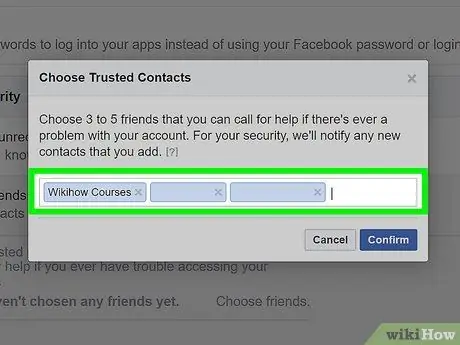
Hakbang 9. Ipasok ang 3-5 bagong Mga Pinagkakatiwalaang Mga contact
Simulang i-type ang pangalan ng unang taong nais mong idagdag, at i-click ang kanilang pangalan sa listahan ng paghahanap. Kailangan mong maglagay ng hindi bababa sa 3 mga contact, ngunit hindi hihigit sa 5.
Ang mga taong idinagdag mo sa iyong listahan ng Mga Pinagkakatiwalaang Mga contact ay aabisuhan na naidagdag nila sa iyong listahan
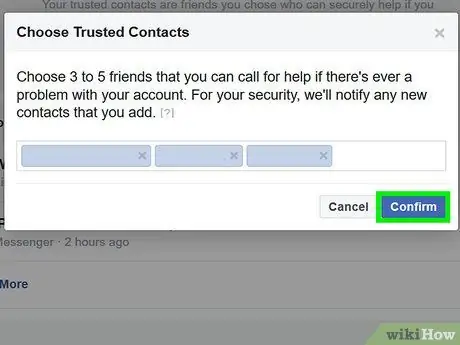
Hakbang 10. I-click ang Kumpirmahin ("Kumpirmahin")
Ang mga napiling kaibigan ay idaragdag sa pinagkakatiwalaang listahan ng mga contact. Maaari mong i-edit ang listahang ito anumang oras sa pamamagitan ng pag-click sa “ I-edit ”(“I-edit”) sa listahan.
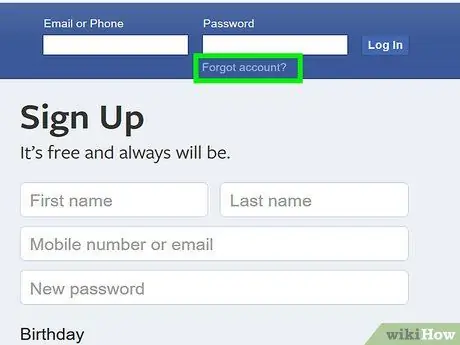
Hakbang 11. I-access muli ang account
Kung ang iyong account ay naka-lock at kailangan mo ng tulong ng isang pinagkakatiwalaang contact, sundin ang mga hakbang na ito:
-
I-click ang Nakalimutan ang mga account?
”(“Nakalimutan ang account?”) Sa pahina ng pag-login sa Facebook, pagkatapos ay sundin ang mga prompt sa screen upang hanapin ang pangalan ng account sa pamamagitan ng pagpasok ng iyong email address o numero ng telepono.
-
Kung hindi mo ma-access ang anuman sa mga account na ipinakita sa listahan, i-click ang “ Wala nang access sa mga ito?
”(“Hindi na ma-access?”).
- Maglagay ng bagong naa-access na email address at i-click ang “ Magpatuloy "(" Magpatuloy ").
- I-click ang " Ipakita ang Aking Mga Pinagkakatiwalaang Mga contact ”(“Ipakita ang aking mga pinagkakatiwalaang contact”) at i-type ang pangalan ng isa sa mga kaibigan na idinagdag mo. Ipapakita ang lahat ng mga pinagkakatiwalaang contact.
- Magpadala ng isang link sa bawat pinagkakatiwalaang contact sa pamamagitan ng email o teksto at hilingin sa kanila na buksan ito. Matapos mag-log in sa iyong account, hihilingin sa iyo na magpadala sa iyo ng isang code upang ma-access muli ang iyong account.
- Ipasok ang code ng bawat contact at i-click ang “ Magpatuloy "(" Magpatuloy "). Magagawa mong i-access muli ang iyong account pagkatapos nito.
Paraan 3 ng 3: Protektahan ang Password
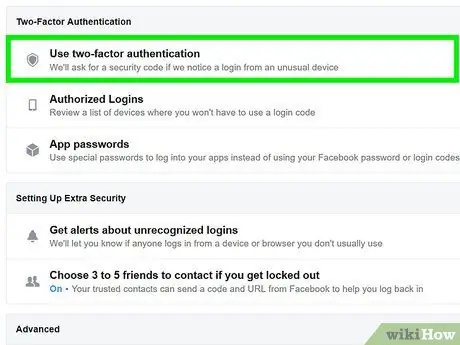
Hakbang 1. Paganahin ang pagpapatotoo ng 2-factor
Maaaring hadlangan ng tampok na ito ang halos anumang pagtatangkang i-access ang iyong account nang walang pahintulot. Kapag nakita ang isang pagtatangkang pag-access sa pamamagitan ng isang hindi kilalang aparato, magpapakita ang telepono ng isang code na kailangang ipasok upang mabuksan ang account. Kung wala ang code na ito, hindi maa-access ng mga hacker ang iyong account.
- Mag-login sa iyong account.
- I-click ang menu na "▼" at piliin ang "Mga Setting" ("Mga Setting").
- I-click ang " Seguridad at Pag-login "(" Impormasyon sa Seguridad at Pag-login ").
- I-click ang " I-edit ”(“I-edit”) sa tabi ng pagpipiliang“Gumamit ng two-factor na pagpapatotoo”.
- Pumili ng isang paraan ng pagpapatotoo at sundin ang mga tagubiling lilitaw sa screen.
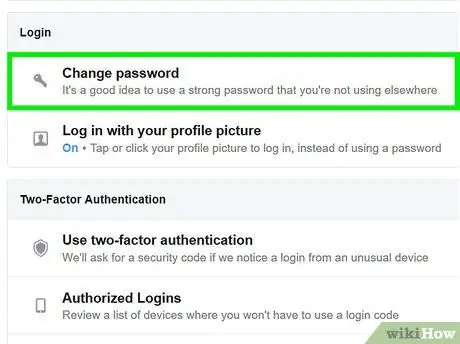
Hakbang 2. Gumamit ng isang natatanging password
Iwasang gamitin ang iyong pangalan, petsa ng kapanganakan, address ng bahay, o payak na mga salita sa iyong mga password, dahil ang gayong impormasyon ay madaling hulaan. Ang mga password ay dapat maglaman ng isang kumbinasyon ng mga salita at titik, mas mabuti sa random na pagkakasunud-sunod. Ang mas mahaba at mas maraming random na password na ipinasok mo, mas mahirap itong hulaan.
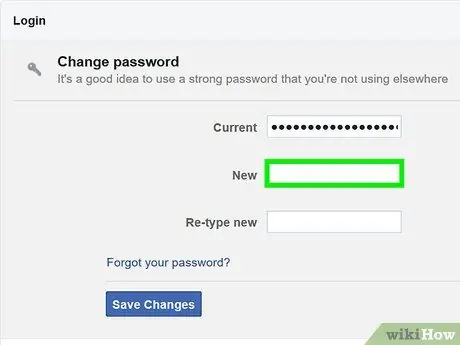
Hakbang 3. Gumamit ng ibang password para sa bawat online account
Kung gagamit ka ng parehong password sa iyong email, banking, at Facebook account, mas madali para sa ibang tao na i-hack ang lahat ng impormasyon sa sandaling malaman mo ang isa sa mga password ng account.
Basahin ang artikulo sa paglikha ng mga ligtas na password para sa mga tip sa paglikha ng pinakamahusay at pinaka-ligtas na mga password
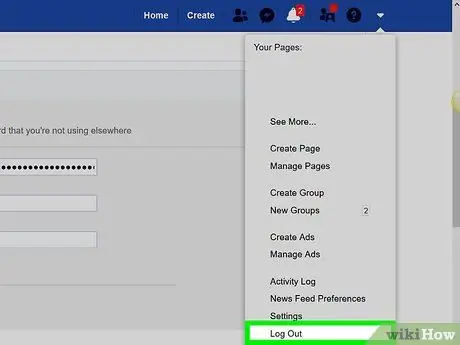
Hakbang 4. Huwag kalimutang mag-log out sa account
Mahalagang tandaan ito, lalo na kung gumagamit ka ng computer, telepono, o tablet ng ibang tao. Kung may ibang maaaring mag-access sa iyong computer, magandang ideya ding mag-log out sa iyong Facebook account kapag tapos mo na itong gamitin.
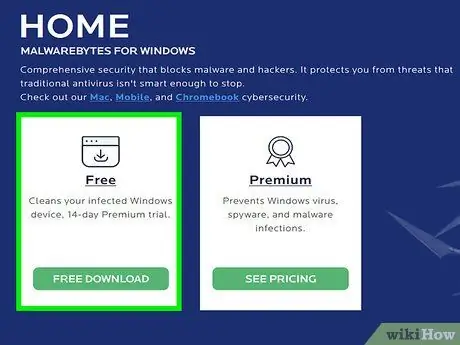
Hakbang 5. Gumamit ng proteksyon sa firewall at anti-malware
Tiyaking napapanahon ang iyong mga antivirus at anti-malware program at na-access mo lamang ang iyong Facebook account kapag pinagana ang proteksyon ng firewall. Hangga't protektado ang iyong computer ng mga tampok na ito, makakatanggap ka ng isang abiso kung susubukan ng isang hacker na mag-install ng isang program ng typewriter upang malaman ang password ng iyong account.
Babala
- Ang mga employer o employer ay karaniwang hinihiling sa batas na abisuhan ang mga empleyado na naitala ang kanilang input ng keyboard.
- Ang pag-access sa Facebook account ng ibang tao nang walang pahintulot ng may-ari ay isang paglabag sa personal na privacy at itinuturing na labag sa batas. Pag-isipan ito bago subukang i-hack ang account ng iba.






